


Du kan förhandsgranska färgförändringar och skapa naturliga färger med hjälp av funktionen Färgmönster på fliken Enkelt läge (Basic Mode) i ScanGear (skannerdrivrutinen).
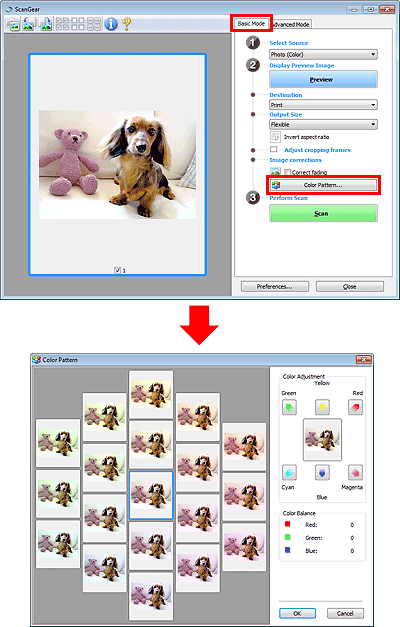
Korrigera färger som har blekts med tiden eller på grund av färgskiftningar. ”Färgskiftningar” innebär att vissa färger påverkar hela bilden på grund av väder eller omgivande starka färger.
Klicka på en pil i Färgjustering (Color Adjustment) så att motsvarande färg framhävs.
Cyan/röd, magenta/grön och gul/blå är komplementära färgpar (varje par skapar en grå nyans när de blandas). Du kan återskapa motivets naturliga färger genom att reducera den dominerande färgen och förstärka komplementärfärgen.
Ett bra tips är att identifiera en del av bilden som ska vara vit, och därefter justera färgerna så att den delen blir vit.
Förhandsgranskningsbilden visas i mitten. Färgerna i förhandsgranskningsbilden ändras när du justerar dem.
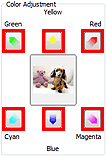
Nedan visas ett exempel på hur du korrigerar en blåaktig bild.
Eftersom Blå (Blue) och Grön (Green) är starka ska du klicka på pilarna för Gul (Yellow) och Magenta för att korrigera.
Före |
Efter |
 |
 |
 Obs!
Obs!Färgjusteringarna används bara i beskärningsramarna (skanningsområdena) eller bildrutan som har valts i miniatyrvyn.
Du kan välja flera bildrutor eller beskärningsramar genom att hålla ned Ctrl-tangenten och klicka på dem.
Du kan också välja en färgton från färgmönstret som visas till vänster på skärmbilden Färgmönster (Color Pattern).
Funktionen kan även användas när du vill lägga till en specifik färgton i en bild. Öka magenta om du vill lägga till en varm färgton och öka blått om du vill lägga till en kall färgton.
Överst |